如何通过手机端登录路由器:管理员密码获取与
随着智能设备的普及,路由器在家庭和办公室中的地位愈加重要。为了确保网络的安全性和稳定性,学习如何通过手机端登录路由器、获取和设置管理员密码是每位用户的必修课。本文将深入探讨这一主题,帮助您轻松掌握路由器的使用技巧。接下来,我们将详细介绍路由器手机端登录的步骤,管理员密码的设置与修改,以及相关常见问题的解答。
第一部分:路由器手机端登录流程
通过手机端登录路由器的步骤相对简单。首先,确保您的手机连接到路由器的Wi-Fi网络。一旦连接成功,您可以按照以下步骤进行操作:
1. **获取路由器的IP地址**:大多数路由器的默认IP地址是192.168.1.1或192.168.0.1,您可以在路由器的底部或用户手册中找到该信息。如果您无法找到,可以查看您的手机设置中的网络信息,通常会显示连接的路由器的IP地址。
2. **在浏览器中输入IP地址**:打开手机上的浏览器(如Chrome、Safari等),在地址栏输入路由器的IP地址,按下回车键。
3. **输入管理员密码**:在弹出的登录界面中,您需要输入管理员用户名和密码。一般情况下,默认的用户名是“admin”,密码也是“admin”或者“password”,具体请查看路由器的说明书。
4. **登录路由器管理界面**:成功输入管理员信息后,您将进入路由器的管理界面,您可以在这里进行各种设置,包括网络名称、密码、安全设置等。
第二部分:如何获取和设置管理员密码
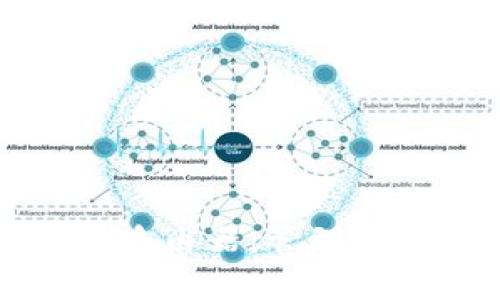
对于许多用户而言,管理路由器的管理员密码是至关重要的。为了网络安全,您应定期更改这些密码。下面是关于如何获取和设置管理员密码的详细步骤:
1. **查看默认密码**:大部分路由器默认的管理员密码是比较简单的,例如“admin”或“123456”,这在购买时的说明书中可以找到。建议您首次登录后立即更改此密码。
2. **修改管理员密码**:一旦您成功登录管理界面,在设置选项中寻找“管理员设置”或“密码更改”等选项,根据提示输入旧密码以及新密码,之后保存更改。
3. **设置强密码**:为了提高网络安全性,建议将管理员密码设置为包含字母、数字和特殊字符的强密码。通常建议密码长度在8个字符以上,且避免使用容易被猜到的日期或姓名。
第三部分:常见问题解答
我无法登录路由器,可能是什么原因?

登录路由器失败的原因可能有多种,包括输入错误的IP地址、用户名或密码不正确以及网络连接问题等。首先,确保您的设备已连接到该路由器的Wi-Fi。同时,仔细核对您输入的IP地址,确保没有输入错误。如果您忘记了管理员密码,可以尝试重置路由器,恢复到出厂设置。这通常需要按住路由器上的重置按钮10秒钟,之后路由器将恢复原始设置,您可以使用默认用户名和密码重新登录。
怎样提高我家路由器的安全性?
为了确保互联网安全,可以采取多种措施来增强路由器的安全性。首先,务必将默认的用户名和密码修改为强密码,避免使用简单的组合。其次,确保您的路由器固件保持最新,这样可以修复潜在的安全漏洞。再次,启用网络加密,如WPA3,防止不必要的访客连接您的网络。此外,考虑隐藏Wi-Fi名称(SSID),并定期查看连接到您网络的设备,以确保没有不明设备连接。最后,您可以配置MAC地址过滤,只允许特定设备连接到路由器。
如何查看哪些设备连接到我的路由器?
您可以在路由器管理界面中查看到连接到您的网络的所有设备。在管理页面中,寻找“设备列表”、“当前连接”或“客户端管理”等选项,将显示连接的设备及其IP地址。这里,您可以识别哪些是您已知的设备,哪些是陌生的。如果发现不明设备,建议立即更改密码并考虑提高安全性。同样,某些路由器还支持APP管理,通过手机应用可以更方便地查看连接设备。
为什么我的手机无法找到Wi-Fi网络?
手机无法找到Wi-Fi网络可能是由于多种原因。首先,请确保路由器正常工作,电源指示灯应亮起。如果路由器正常工作,但手机仍找不到网络,检查手机Wi-Fi设置是否开启。此外,尝试重启手机和路由器,以便在更新连接信息时消除故障。还有可能是路由器隐藏了网络名称,这需要在路由器设置中查看并更改。最后,确认路由器的信号覆盖范围,尝试靠近路由器并再次搜索。
我可以在手机上管理路由器吗?
是的,许多现代路由器都提供了手机应用,这使得管理路由器变得更加方便。您可以在智能手机的应用商店中找到路由器制造商提供的应用,通过该应用可以进行网络管理、查看连接设备、设置访客网络,以及更改密码等操作。如果您的路由器不支持手机应用,您也可以通过浏览器在手机上访问路由器的管理界面,按照之前介绍的流程进行管理。
本文详细介绍了通过手机端登录路由器的步骤,管理员密码的设置与修改,以及相关的常见问题与解答。希望您能够通过本文掌握路由器的使用技巧,从而提高网络的使用体验与安全性。
